Với phiên bản cập nhật iOS 11, Apple hứa hẹn trợ lý ảo Siri sẽ thông minh hơn và sử dụng hiệu quả hơn, thật vậy với cách sử dụng chế độ nhập liệu nội dung trên Siri iOS 11 mà 9Mobi.vn sẽ giới thiệu dưới đây sẽ giúp các bạn có thể dễ dàng sử dụng trợ lý ảo Siri trứ danh của Apple này với việc nhập liệu nội dung thay vì phải nói như trước, hãy cùng 9Mobi.vn tìm hiểu điều này nhé.
- Cách sử dụng chế độ 1 tay trên iPhone iOS 11
- Cách thay đổi giọng nói và ngôn ngữ Siri trên iPhone chạy iOS 8
- Sửa lỗi Siri không hoạt động trên iPhone 6, 6 Plus
- Cách bật chế độ bàn phím một tay iOS 11
- Cách bật chế độ trẻ em trên Asus Zenfone Live
Siri là trợ lý ảo trên iPhone, iPad đã vô cùng quen thuộc với người sử dụng các thiết bị iOS, với việc thiết lập thay đổi ngôn ngữ Siri trên iPhone, iPad chúng ta có thể sử dụng trợ lý ảo này được một cách tốt nhất với ngôn ngữ phù hợp hơn, bên cạnh cách thay đổi ngôn ngữ Siri trên iPhone và iPad này chúng ta còn chế thể lựa chọn sử dụng chế độ nhập liệu nội dung trên Siri iOS 11 cho iPhone, iPad nữa đấy.
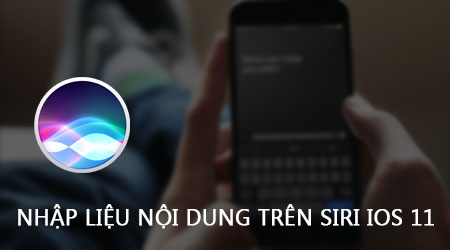
Hướng dẫn sử dụng chế độ nhập liệu nội dung trên Siri iOS 11
Để có bật, kích hoạt chế độ nhập liệu nội dung trên Siri iOS 11 cho iPhone, iPad các bạn thao tác như sau:
Bước 1: Các bạn từ màn hình chính thiết bị iPhone, iPad chúng ta ấn chọn vào ứng dụng Cài đặt (Settings), và lựa chọn mục Cài đặt chung (General) như hình dưới.
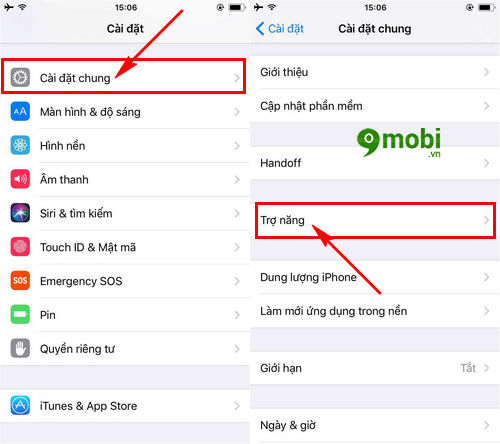
Tiếp đó chúng ta ấn chọn tính năng Trợ năng (Accessibility), để có thể thiết lập sử dụng chế độ nhập liệu nội dung trên Siri iOS 11.
Bước 2: Tiếp theo chúng ta tìm kiếm và lựa chọn chức năng Siri trên thiết bị.
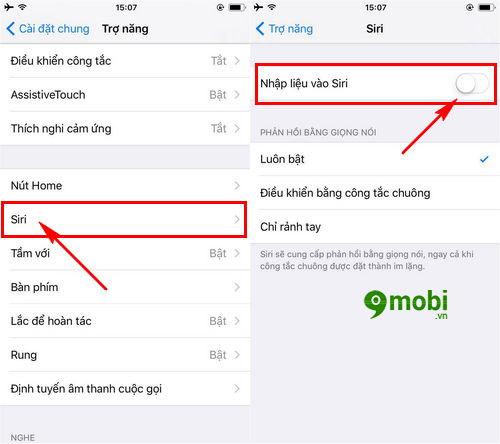
Tại đây các bạn sẽ thấy tính năng Nhập liệu vào Siri đang được ẩn đi, các bạn ấn chọn vào tính năng này để kích hoạt sử dụng chế độ nhập liệu nội dung trên Siri iOS 11.
Lưu ý: Nếu trong quá trình này ban không tìm thấy mục Siri chắc hẳn thiết bị của bạn chưa kích hoạt, bật Siri trên iPhone, iPad, để kích hoạt tính năng này các bạn cần phải thực hiện lại thao tác bật Siri trên iPhone để sử dụng.
Bước 3: Sau khi đã kích hoạt thành công tính năng chế độ nhập liệu nội dung trên Siri iOS 11, chúng ta tiếp tục ấn chọn tính năng Điều khiển bằng công tắc chuông để sử dụng Siri thuận tiện hơn.
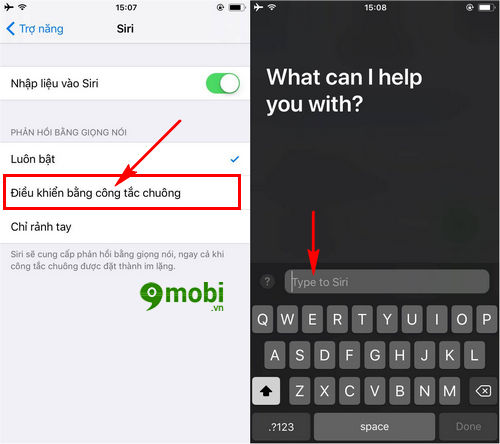
Sau đó để kích hoạt, bật Siri để kiểm tra tính năng nhập liệu nội dung trên Siri iOS 11 cho iPhone, iPad chúng ta ấn chọn và giữ vào nút Home, ngay lập trên màn hình iPhone sẽ xuất hiện Siri như hình trên.
Bước 4: Tại đây các bạn có thể nhập liệu nội dung trên Siri iOS 11 để hỏi Siri cũng như sử dụng trợ lý ảo trứ danh này.
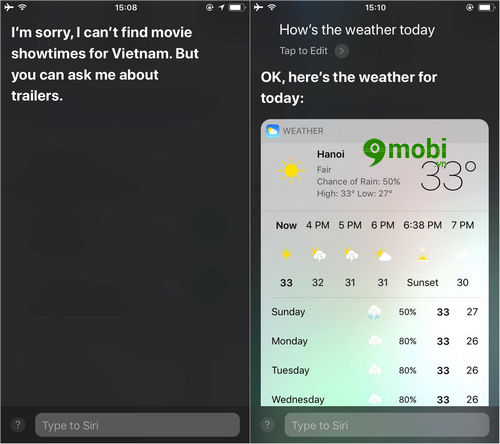
Như vậy chúng ta đã vừa cùng nhau đi tìm hiểu các thao tác sử dụng chế độ nhập liệu nội dung trên Siri iOS 11 cho iPhone, iPad đã cập nhật iOS 11, 9Mobi.vn tin rằng nếu như bạn là người sử dụng iPhone, iPad lâu năm với trợ lý ảo này sẽ chắc hẳn không bỏ qua tính năng vô cùng thú vị để giao tiếp với Siri tốt hơn.
https://9mobi.vn/su-dung-che-do-nhap-lieu-noi-dung-tren-siri-ios-11-19186n.aspx
Trong trường hợp thiết bị iPhone, iPad không thể khởi động Siri cũng như lỗi Siri không hoạt động trên thiết bị của mình, để khắc phục nhanh chóng điều này để trải nghiệm nhiều tính năng hơn nữa với Siri các bạn có thể tham khảo bài viết tổng hợp cách sửa lỗi Siri không hoạt động trên iPhone, iPad để loại bỏ các lỗi xảy ra khi sử dụng Siri trên iPhone, iPad nhé.